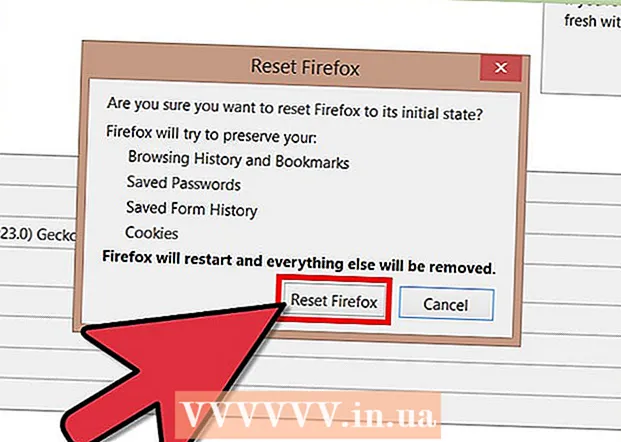Автор:
Lewis Jackson
Дата Створення:
7 Травень 2021
Дата Оновлення:
1 Липня 2024

Зміст
Якщо ви художник-графік, дизайнер, видавець або фотограф, то, звичайно, ви не будете новинкою у перегортанні фотографій. Photoshop робить це простішим, ніж будь-коли, незалежно від того, потрібно вам перевернути частину або все зображення.
Кроки
Спосіб 1 з 2: Переверніть всю фотографію
Відкрийте фото, яке потрібно перегорнути. Цей процес переверне все зображення. Фоторамки - це просто те, що ви бачите всередині темно-сірої рамки навколо зображення у Photoshop.

Переверніть зображення горизонтально через меню "Зображення". Зображення буде перевернуто уявною лінією зверху вниз.Відкрити Зображення → Поворот зображення → Перевернути полотно по горизонталі.
Переверніть зображення вертикально через меню "Зображення". Зображення буде перегорнуто в уявній лінії зліва направо. Перейдіть до Зображення → Поворот зображення → Перевернути полотно по вертикалі.
Зверніть увагу, що назва завдання може дещо відрізнятися в різних версіях Photoshop. Наприклад, у старих версіях це буде "Поворот", а не "Поворот зображення". Однак слова досить близькі для розуміння і не викликають суттєвої плутанини.- Якщо ви все ще намагаєтесь знайти, натисніть "Довідка" у верхній панелі та введіть "Перевернути". Потрібний варіант з’явиться негайно.
Спосіб 2 з 2: Переверніть окремі деталі
Виберіть шар, який потрібно перевернути. Ви можете перевернути все полотно або окремі шари, тому ізолюйте частину, якою потрібно маніпулювати, на окремому шарі. Якщо все готово, просто виберіть шар із рамки шару.
Увійдіть у "Режим вільного перетворення", щоб вільно маніпулювати зображенням. Деталь оточена рамкою, яка дозволяє гортати, розтягувати, стискати та перевертати зображення. Щоб мати можливість вільно конвертувати, будь ласка:
- Виберіть "Редагувати" у верхній панелі, а потім натисніть "Безкоштовне перетворення".
- Виберіть відповідний клас, а потім натисніть Ctrl+Т на ПК ⌘ Cmd+Т з Mac.
Клацніть правою кнопкою миші піктограму Free-Transformed, щоб відкрити групу параметрів перевертання. У нижній частині меню є опції "Перевернути горизонтально" або "Перевернути вертикально". Виберіть спосіб перегортання фотографії:
- Опція горизонтального перевертання перетворює зображення зліва направо.
- Параметр вертикального перевертання перетворює зображення зверху вниз.
Натисніть "Enter" для підтвердження. Після того, як вас влаштує перетворення, ви можете натиснути клавішу Enter, щоб встановити фотографію як щойно відредаговану. Ви також можете двічі клацнути всередині панелі перетворення, щоб закінчити. реклама